无线鼠标在 Windows 10/8/7 上不起作用{已解决}
已发表: 2021-05-26如果您的无线鼠标在一项重要工作中停止工作,那会非常令人沮丧。 但是,别担心。 在这里,我们有一些快速简便的解决方案来解决这个问题。
Windows 操作系统容易出现许多错误。 Windows 用户在日常生活中遇到的一个常见问题是“无线鼠标不工作”。
使用 RF(射频)技术进行操作的无线鼠标可能会显示以下错误,表明它需要修复:
- 光标冻结在屏幕上,
- 光标无法及时响应您的手势,
- Microsoft Windows 无法检测到无线鼠标,
- 光标乱七八糟地移动,
- 无线鼠标在 Windows 10 上停止工作。
幸运的是,可以借助我们博客中的以下方法来纠正无线鼠标在 Windows 10 上无法工作的错误。
修复未检测到鼠标或在 Windows 中工作的最快解决方案(专家推荐)
过时或不兼容的鼠标驱动程序是烦人的无线鼠标相关问题的主要原因之一。 解决此类问题的最快和最简单的方法是使用 Bit Driver Updater 更新过时的鼠标驱动程序。 该实用程序不仅可以让您通过单击按钮自动执行任务,还可以优化您的计算机以获得更快的性能。 您可以从下面给出的链接免费下载它。

在继续解决解决方案之前,让我们先看看在 Windows 10 系统上无线鼠标无法正常工作错误的常见原因。
为什么您的无线鼠标停止工作?
- 硬件损坏
- 断电问题
- 连接问题
- 过时的驱动程序
- 中断设备和程序
- 操作系统异常。
修复无线鼠标在 Windows 10 上不起作用的最佳快速简便解决方案
逐一尝试以下列出的解决方案,以解决 Windows 10 机器上的无线鼠标不工作错误。
解决方案 1:首先尝试一些临时解决方案
这些黑客可以解决一些导致无线鼠标不工作问题的临时故障。
A. 更改鼠标接收端口
尝试将无线鼠标连接到计算机的其他端口。 专家建议尝试使用背面的 USB 端口,因为它通常具有更多的电源。
B. 更换电池
确保插入无线鼠标的电池正常工作,否则请考虑更换它们。
C. 重新插入无线鼠标
移除无线接收器,等待一段时间,然后在系统运行时重新插入USB 无线接收器。
D. 检查硬件损坏
如果您在 Windows 10 PC 上遇到无线鼠标无法工作的问题,那么您必须检查是否有任何硬件损坏,例如缺少球、外壳破裂、开关粘滞、光学传感器故障等。
如果有明显的损坏,那么您可能不得不考虑更换鼠标。
E. 将无线鼠标连接到不同的系统
您也可以尝试将无线鼠标连接到另一台计算机,看看它是否在那里正常工作。 如果问题在其他系统中仍然存在,请考虑联系设备支持团队。
F. 尝试在不同的表面上使用鼠标
由于高反射表面或粘性鼠标垫,您还可能遇到无线鼠标无响应问题。 在这种情况下,您可以尝试使用非反射鼠标垫来解决问题。
G. 确保您的 PC 在范围内
无线鼠标通常在距离计算机系统很短的距离内工作。 因此,如果您对无线鼠标无法识别的问题感到困扰,请确保您的无线接收器在范围内并且没有被多个物体阻挡。
H. 清洁光学镜片
您可以尝试解决无线鼠标问题的另一个有效解决方案是清除设备光学镜头上的灰尘和其他物质。 您可以使用普通的棉签或压缩空气轻轻清洁无线鼠标设备周围的缝隙。
另请阅读:华硕触摸板无法在 Windows 10 上运行
解决方案 2:禁用快速启动
如果您在 Windows 10 机器中启用了快速启动,那么您可能会遇到几个问题,包括无线鼠标不工作错误。 尝试使用以下步骤禁用快速启动:
第 1 步:打开 Windows 10 系统设置应用程序。
第 2 步:导航到“系统”部分。
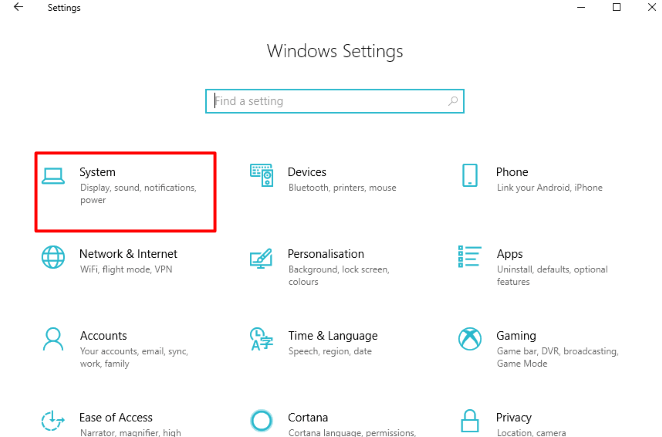
第 3 步:此外,单击电源和睡眠部分,然后单击附加电源设置。
第 4 步:单击左侧窗格中的“选择电源按钮的功能”选项。
第 5 步:在“系统设置”窗口中,单击“更改当前不可用的设置”。
第 6 步:取消选中“打开快速启动(推荐)”复选框。
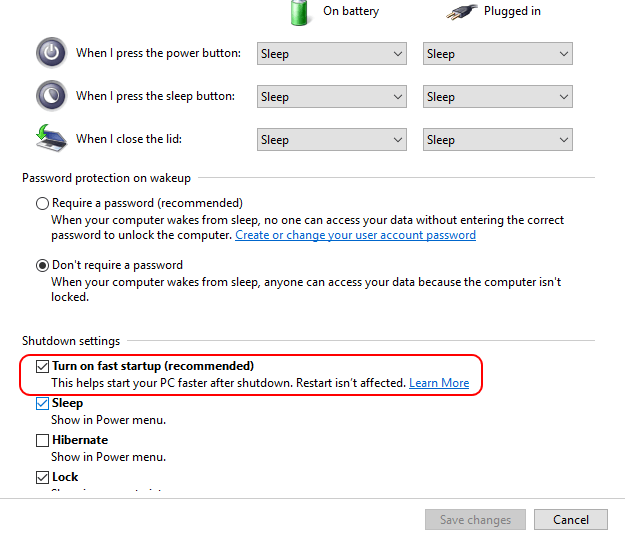
第 7 步:最后,重新启动计算机,这将启动所有驱动程序。
阅读更多:如何在 Windows HP 笔记本电脑上截屏
解决方案 3:启用无线鼠标
如果您的无线鼠标不工作,您需要打开设备管理器以查看鼠标是启用还是禁用。 如果未启用鼠标,则需要启用它。 以下是在键盘的帮助下在 Windows 10 系统上启用鼠标的步骤。
第 1 步:您必须在“运行”对话框中写入以下消息“devmgmt.msc”。 发布这个你必须打开设备管理器部分。

第 2 步:当设备管理器打开时,选择您的计算机名称。
第 3 步:使用向下箭头向下滚动以移动到鼠标和其他指针设备部分。
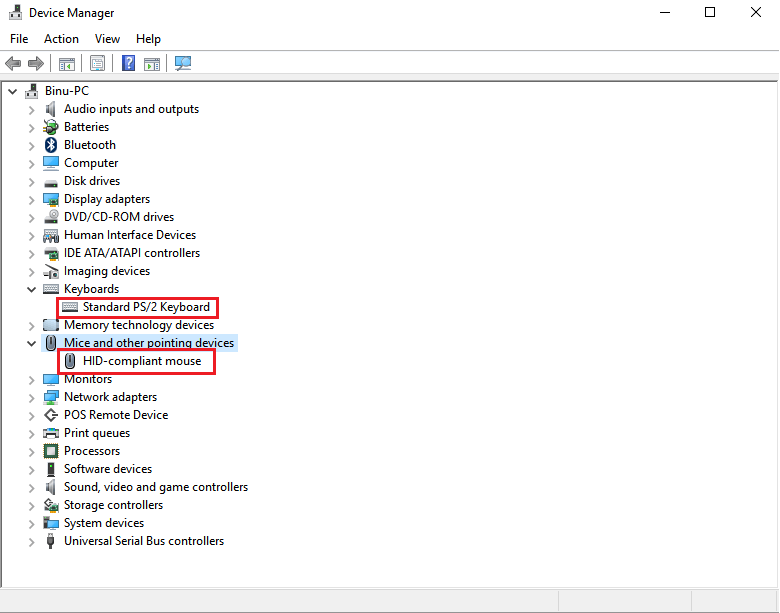
第 4 步:单击它以展开该部分。
第 5 步:使用向下箭头移动到HID – 兼容鼠标段。 检查它是否被禁用。
第 6 步:单击Shift + F10或Fn + Shift + F10打开属性。
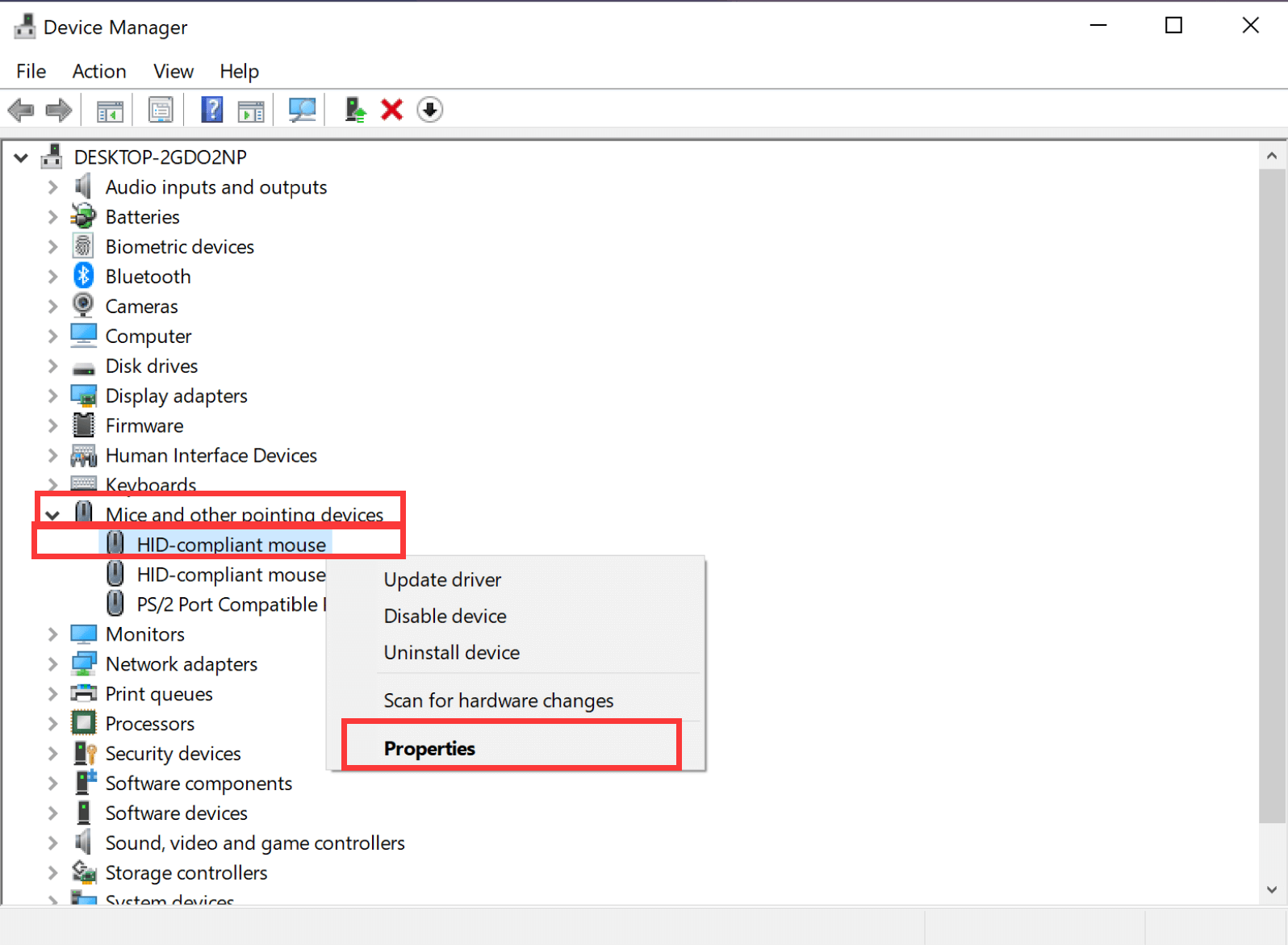
第 7 步:使用向下箭头选择启用设备,然后按键盘上的Enter键。
第 8 步:检查一次 USB 鼠标并关闭设备管理器。
阅读更多:修复 WiFi 在 Windows 10/8/7 中不起作用
解决方案 4:重新安装无线鼠标驱动程序
如果您的无线鼠标在您的 Windows 10 系统上停止工作,那么您可以尝试重新安装驱动程序。
第 1 步:要打开设备管理器,您必须单击Windows键和X键。
第 2 步:选择鼠标和其他指针设备,然后选择输入设备。
第 3 步:使用右键单击操作,打开下拉菜单,然后选择更新驱动程序选项。
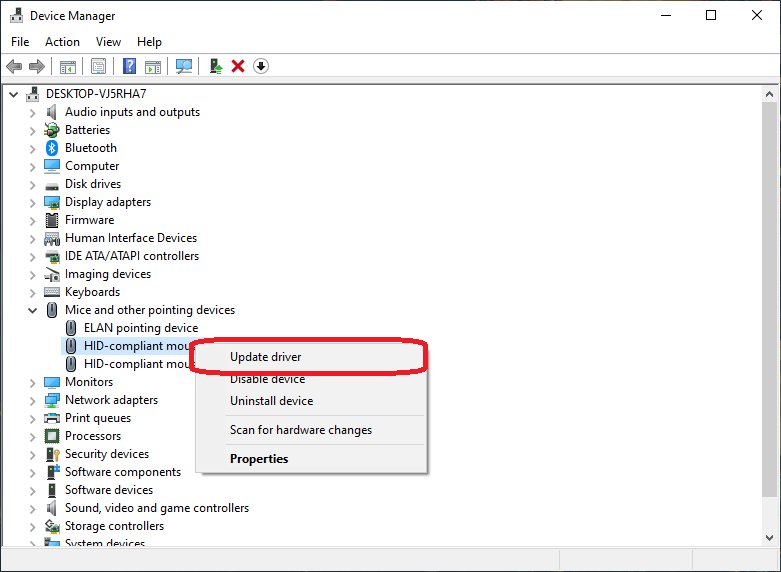
第 4 步:在下一步中,选择“浏览我的计算机以查找驱动程序软件”选项。
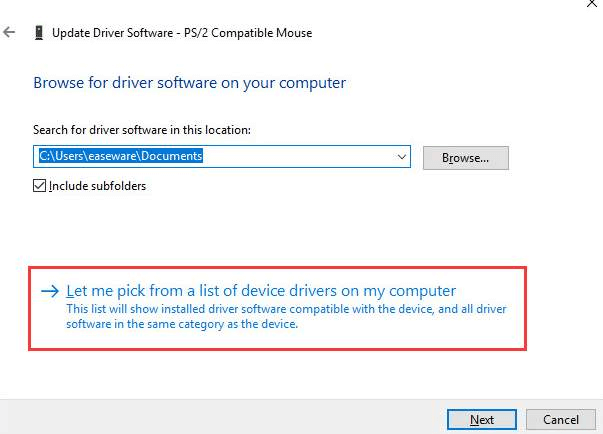
第 5 步:然后,在我的计算机上选择“让我从设备驱动程序列表中选择”。
第 6 步:取消选择“显示兼容硬件”选项。
第 7 步:从列表中给出的设备中进行选择,然后选择“下一步”按钮。
第 8 步:单击是选项继续。
第 9 步:再次重新启动系统。
第 10 步:重新启动完成后,重复这些步骤以到达此特定窗口,然后选中“显示兼容硬件”框。
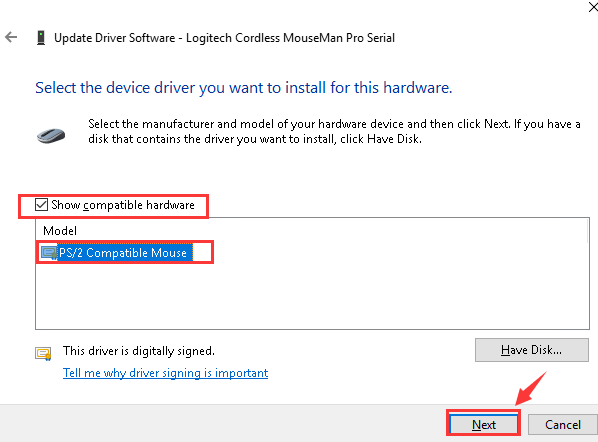
第 11 步:选择正确的驱动程序,然后单击“下一步”按钮继续下一步。
第 12 步:安装完成后,您已成功更新鼠标的无线驱动程序。
第 13 步:再次重新启动系统。
第 14 步:检查问题是否仍然存在
解决方案 5:恢复到较早的状态
如果上述解决方案未能纠正无线鼠标的不当行为,那么您可以尝试执行 Windows 10 恢复到较早的状态。 许多用户报告说,将 Windows 10 恢复到以前的状态可以使您的无线鼠标再次工作。 以下是将 Windows 10 恢复到较早状态所需执行的以下步骤。
步骤 1:转到 Windows 10 的搜索框并在其中输入系统保护。
第 2 步:接下来,选择创建还原点选项。
第 3 步:现在,跳转到系统保护选项。
第 4 步:在此之后,单击“系统还原” 。
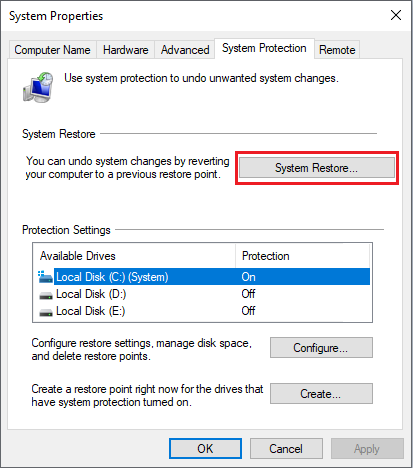
第 5 步:最后,单击“确定”按钮。
该过程会将 Windows 10 恢复到之前的状态。 稍后,检查恢复 Windows 10 是否解决了该问题。 不幸的是,如果问题仍然与之前相同,请尝试下面提到的其他高级修复。
解决方案 6:使用 Bit Driver Updater 自动更新无线鼠标驱动程序(推荐)
如果您希望摆脱无线鼠标无法工作的问题,则需要使用自动工具(例如 Bit Driver Updater)更新鼠标驱动程序。 这款最好的免费驱动程序更新软件旨在完美运行,是解决各种与驱动程序相关的问题的专家选择。 现在,让我们了解如何使用它。
第 1 步:下载 Bit Driver Updater,在您的 Windows 系统上安装并启动它。

第 2 步:单击“扫描驱动程序”选项,让该工具开始扫描您的计算机以查找丢失、过时和磨损的驱动程序。
第 3 步:工具提供扫描结果后,转到鼠标驱动程序并选择旁边可用的“立即更新”选项,以自动下载并安装适用于您的无线鼠标设备的最新驱动程序。
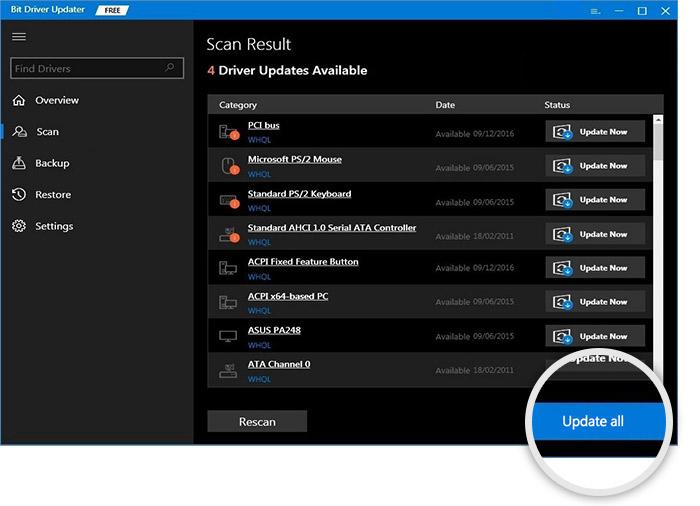
已解决:无线鼠标无法在 Windows 10、8 和 7 上运行
因此,这是对解决无线鼠标不工作问题的方法的完整总结。 希望您能够排除错误并让您的无线鼠标再次正常工作。
如果您有任何问题或其他建议,请在下面的评论部分发表评论,让我们知道。
